电脑电量显示百分比怎么弄 win10电池电量图标不见了怎么办
更新时间:2024-03-21 08:56:16作者:yang
在使用Win10系统的过程中,有时候我们会遇到电脑电量显示百分比的问题,甚至可能出现电池电量图标不见的情况,这种情况可能会让我们无法准确了解电脑的电量情况,给日常使用带来不便。那么在遇到这种问题时,我们应该如何处理呢?接下来就让我们一起来探讨一下解决办法。
方法如下:
1.单击开始菜单,搜索设备管理器,输入:设备管理器,出现如图所示的页面即可。相信这一步大家可以很简单的完成。
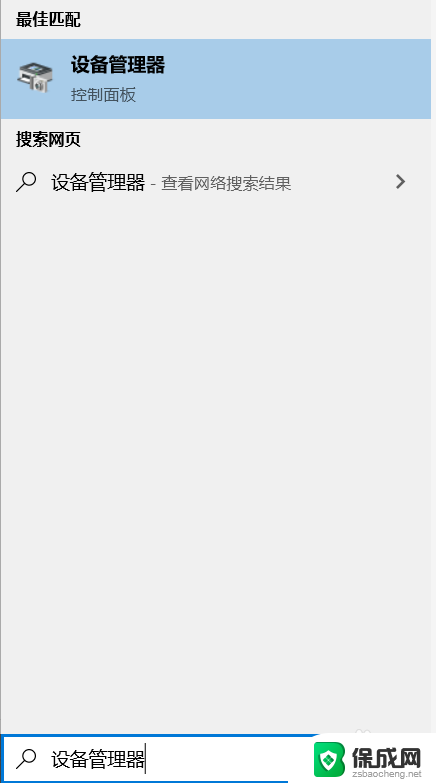
2.打开设备管理器后,点击如图所示中电池前面的向右箭头。出现Microsoft AC适配器和Microsoft ACPL兼容的控制方法电池两个选项。
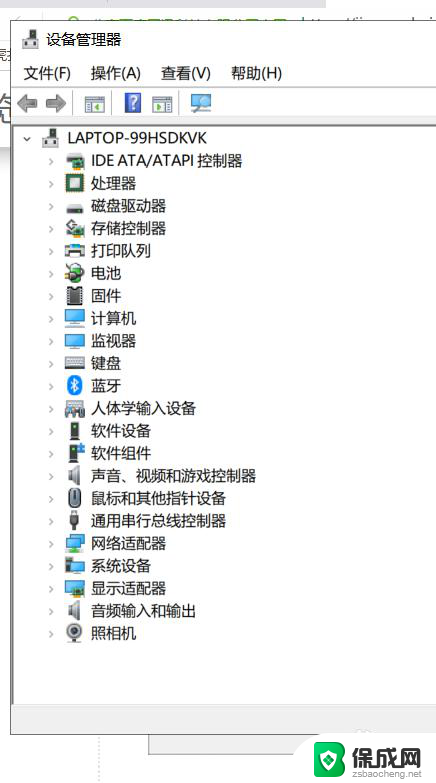
3.右击第二个Microsoft ACPL兼容的控制方法电池,出现启用设备的选项。单击选择,这样我们的电池重新启动了。
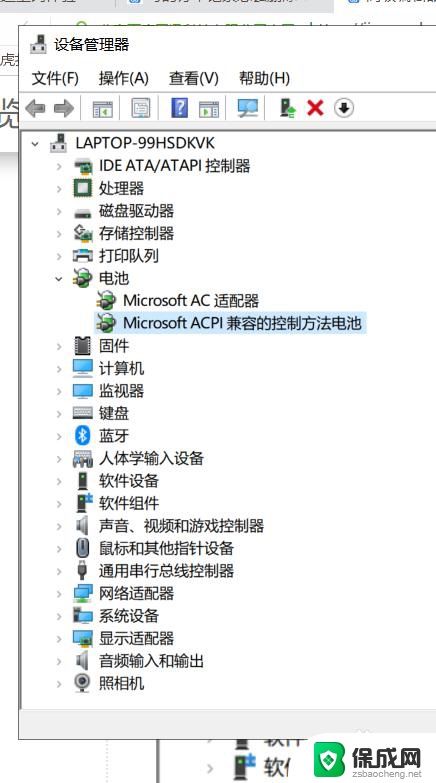
4.我们消失的电池就出现咯,是不是很神奇。遇到这种困难的小伙伴可以用这个方法试一试,相信问题很快会解决!

以上就是关于如何显示电脑电量百分比的全部内容,如果有遇到相同情况的用户,可以按照小编的方法来解决。
电脑电量显示百分比怎么弄 win10电池电量图标不见了怎么办相关教程
-
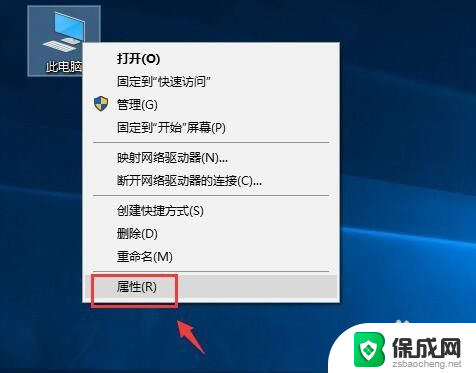 电量百分比怎么打开 win10笔记本电池电量百分比显示设置
电量百分比怎么打开 win10笔记本电池电量百分比显示设置2024-05-30
-
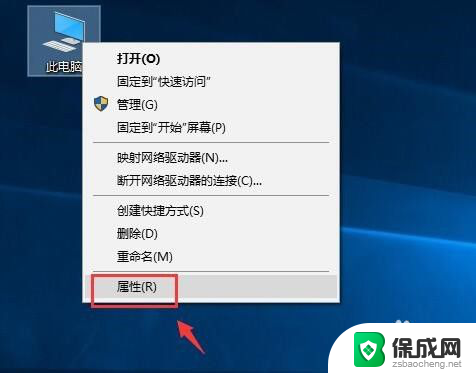 笔记本显示电池电量百分比 win10笔记本电池电量不显示百分比
笔记本显示电池电量百分比 win10笔记本电池电量不显示百分比2024-04-14
-
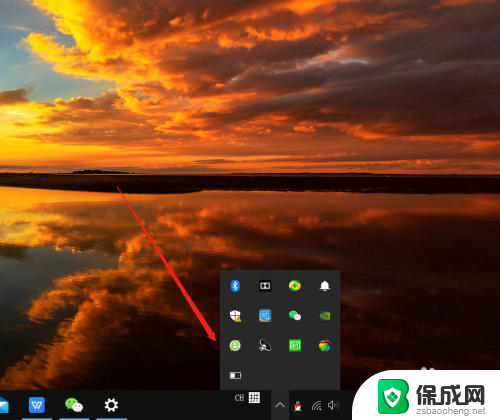 电脑显示电量的图标不见了 Windows10 任务栏电池图标消失怎么找回
电脑显示电量的图标不见了 Windows10 任务栏电池图标消失怎么找回2024-05-03
-
 怎样在桌面上显示电池的电量 Win10任务栏如何显示电池电量图标
怎样在桌面上显示电池的电量 Win10任务栏如何显示电池电量图标2024-01-08
-
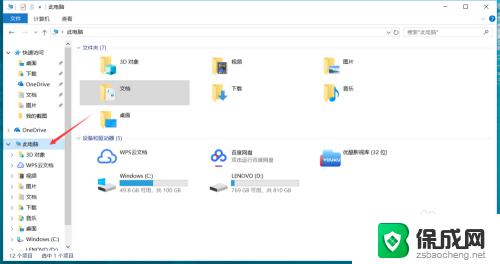 笔记本电脑的电量显示不见了 Windows10笔记本右下角电源图标消失怎么恢复
笔记本电脑的电量显示不见了 Windows10笔记本右下角电源图标消失怎么恢复2024-07-20
-
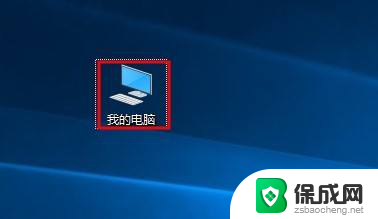 电脑d盘不显示存储条 Win10磁盘容量显示条不显示怎么办
电脑d盘不显示存储条 Win10磁盘容量显示条不显示怎么办2024-02-22
- 手提电脑wifi图标不见了 win10 无线网络图标不见了怎么恢复
- 电脑不显示蓝牙图标 win10蓝牙图标不见了无法打开蓝牙
- windows10桌面此电脑图标没有了 win10此电脑图标不见了怎么恢复
- win10没有此电脑图标了怎么办 win10桌面上的此电脑图标不见了怎么办
- 如何增强网速win10 笔记本电脑加快网速方法
- win10如何彻底删除搜狗主页 搜狗浏览器卸载步骤
- 戴尔笔记本开机密码忘了怎么办win10 Windows10开机密码忘了怎么办忘了怎么办
- win10重新分区教程 Windows10怎么分区硬盘
- win10文件夹视频文件显示预览内容 Win10系统文件预览设置方法
- win10如何调声音 笔记本声音调节步骤
win10系统教程推荐
- 1 win10在哪儿看电脑具体型号 查询笔记本电脑型号的步骤
- 2 电脑win10系统怎么调整屏幕亮度 电脑屏幕亮度调节软件
- 3 win10屏幕显示不全怎么办 电脑屏幕显示不全怎么设置
- 4 win10耳机插上电脑怎么没反应 电脑插耳机无声音怎么办
- 5 window屏保怎么关了 windows10屏保如何取消
- 6 win10密码忘记了怎么办的最简单的方法 Windows10开机密码忘记怎么办
- 7 window10桌面图标被隐藏了怎么恢复 电脑桌面图标不见了怎么解决
- 8 win10系统怎么设置屏幕一直亮着 如何让笔记本屏幕一直亮着
- 9 window10开机没声音 电脑突然无声音怎么解决
- 10 win10电脑密码忘了怎么解开 笔记本电脑忘记密码如何重置